
Come esportare tutti gli indirizzi email degli affiliati in Post Affiliate Pro
Scopri come esportare un elenco di tutti gli indirizzi email degli affiliati in Post Affiliate Pro, comprese le soluzioni per i permessi e suggerimenti di perso...

Scopri come inviare facilmente email a un gruppo selezionato di affiliati utilizzando i filtri in Post Affiliate Pro
I responsabili dei programmi di affiliazione spesso hanno la necessità di contattare un gruppo mirato di affiliati—come una lista di individui selezionati—senza inviare email a tutta la base affiliati o aggiungere manualmente ogni destinatario. Post Affiliate Pro offre potenti strumenti per filtrare e raggruppare affiliati per comunicazioni di massa.
Se il tuo gruppo di affiliati non condivide alcun attributo di profilo (ad esempio programma, paese o stato), puoi comunque inviare loro email in modo efficiente:
Per i casi in cui desideri contattare regolarmente o aggiornare dinamicamente un gruppo di affiliati:
Per gruppi ricorrenti o dinamici, come VIP o team regionali, la soluzione più efficace è creare un campo personalizzato “Tipo affiliato” di tipo lista a discesa:
Questo approccio ti permette di categorizzare gli affiliati in modo flessibile, aggiornare la composizione dei gruppi quando necessario e comunicare rapidamente con interi team o tipologie con pochi clic.
La Ricerca Avanzata consente di filtrare praticamente per qualsiasi campo dati dell’affiliato: paese, gruppo commissioni, stato, data di iscrizione e campi personalizzati. Usa combinazioni di filtri per creare liste di destinatari altamente mirate per comunicazioni, report o campagne bonus.
I filtri salvati possono essere modificati o eliminati dall’interfaccia della Ricerca Avanzata. Per gruppi dinamici, aggiorna i campi profilo personalizzati secondo le tue esigenze e riutilizza semplicemente il filtro per nuove campagne email.
Questo approccio semplifica la comunicazione con i tuoi affiliati e assicura che raggiungi solo i destinatari desiderati con il minimo sforzo manuale.

Scopri come esportare un elenco di tutti gli indirizzi email degli affiliati in Post Affiliate Pro, comprese le soluzioni per i permessi e suggerimenti di perso...
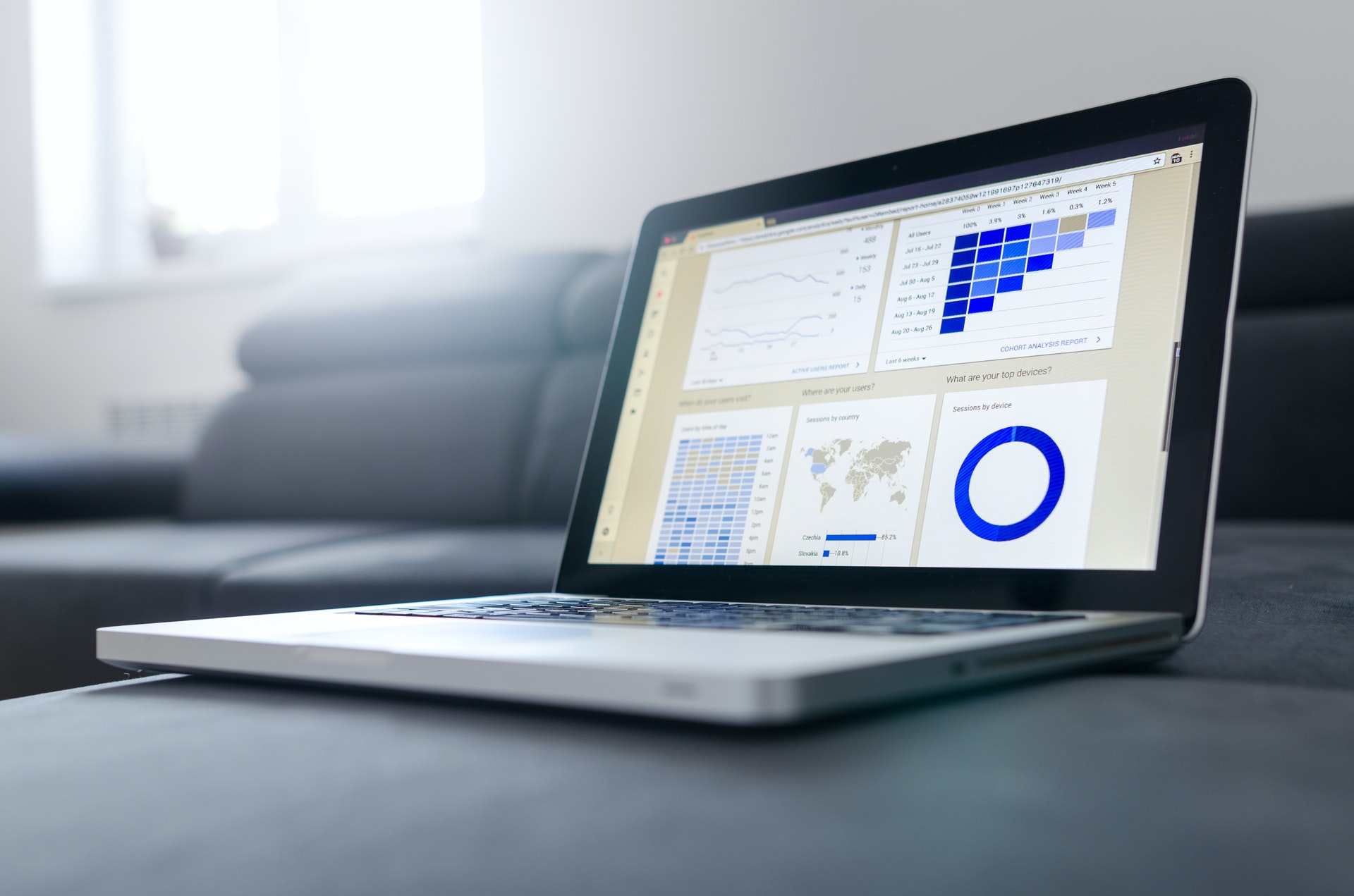
Scopri 10 passaggi pratici per realizzare campagne di email marketing efficaci per l'affiliate marketing. Impara a fissare obiettivi, costruire liste mirate, cr...

Scopri di più sui nostri miglioramenti e correzioni di bug per il mese di ottobre e goditi un software Post Affiliate Pro ancora più efficace e performante.
Consenso Cookie
Usiamo i cookie per migliorare la tua esperienza di navigazione e analizzare il nostro traffico. See our privacy policy.